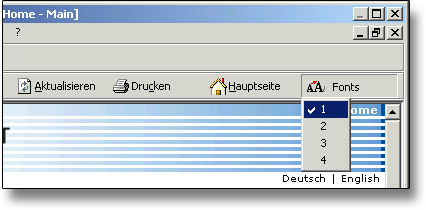Anschliessend klicken Sie bitte hier, um die Seite neu zu laden.
Benutzung des VSnet-Browsers
Wenn Sie die Konfiguration gemäss vorhergehendem Abschnitt einmal durchgeführt haben, können Sie den VSnet-Zugang jeweils wie folgt starten:
![]()
- Rufen Sie VSnet mit dem Internet Explorer oder Firefox über folgenden Link auf: http://ressources.vsnet.ch bzw. über den Direktlink zur deutschen Version.
- Wählen Sie oben rechts Deutsch als
Anzeigesprache, falls Sie dies wünschen. Klicken Sie dann auf den Link PsyCONTENT, um den eigentlichen Datenbankzugang zu starten.
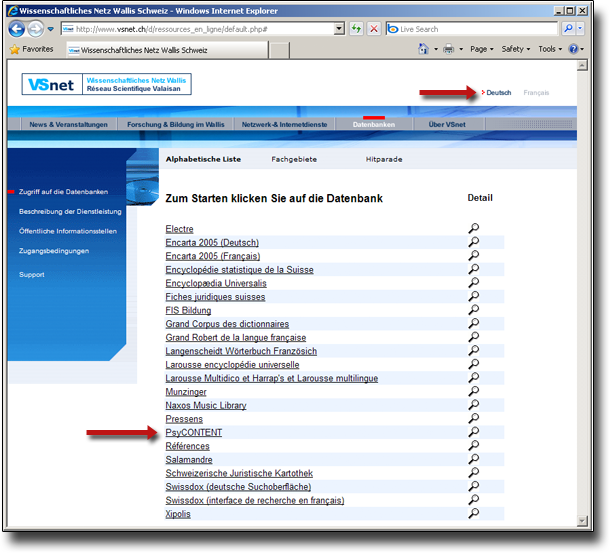
- Sie werden nun aufgefordert, Ihren Zugangscode einzugeben, um Zugang zum VSnet zu
erhalten. Den Zugangscode sollten Sie in einer Präsenzveranstaltung oder per Post
erhalten haben. Klicken Sie auf Sich verbinden.
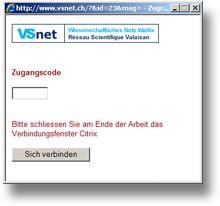
Nun wird die Verbindung hergestellt, und das VSnet-Browserfenster öffnet sich.
-
Im VSnet-Browser erhalten Sie den folgenden Hinweis:

Klicken Sie auf das entsprechende Symbol in der Werkzeugleiste des VSnet-Browsers, damit sich ein neues Fenster mit dem Datenbankzugang öffnet.
Nun sollten Sie im neu geöffneten Fenster den Datenbankzugang sehen:
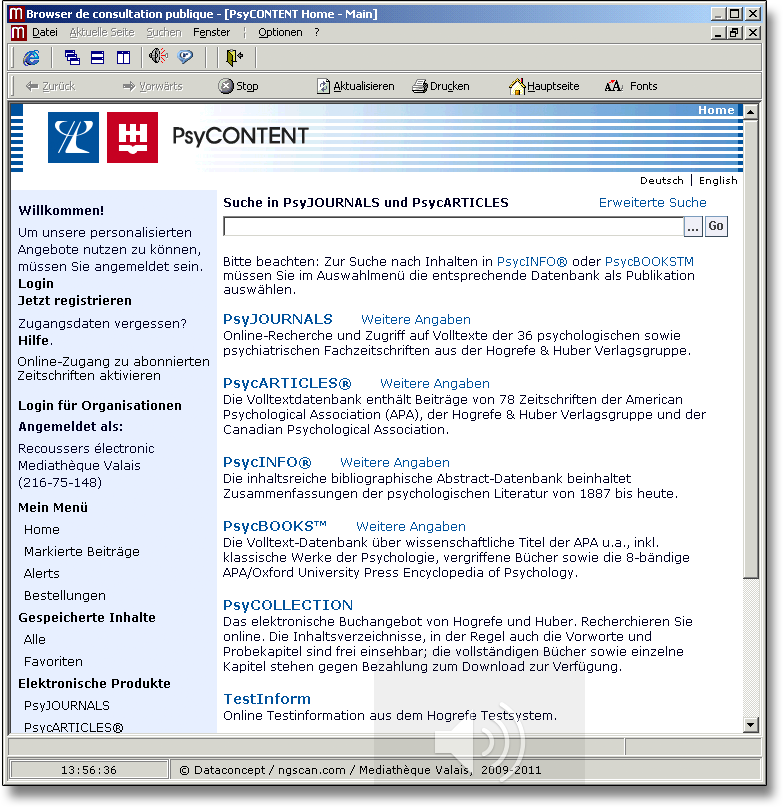
Einige allgemeine Bedienungshinweise für den VSnet-Browser
Einstellung der Browsersprache
Die Sprache des VSNet-Browsers (nicht der Inhalte auf der Seite) können Sie über den Menupunkt Options->Language vornehmen:
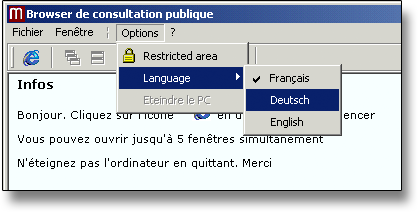
Fenster öffnen und anordnen
Mit dem Browser-Symbol können Sie bis zu fünf
Fenster gleichzeitig öffnen.
Mit drei weiteren Buttons können Sie sie auf
verschiedene Weise anordnen.
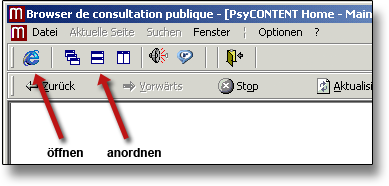
Schriftgrösse einstellen
Über den folgenden Menüpunkt können Sie die Schriftgrösse in vier Stufen so einstellen, dass das Fenster möglichst gut ausgenützt wird: